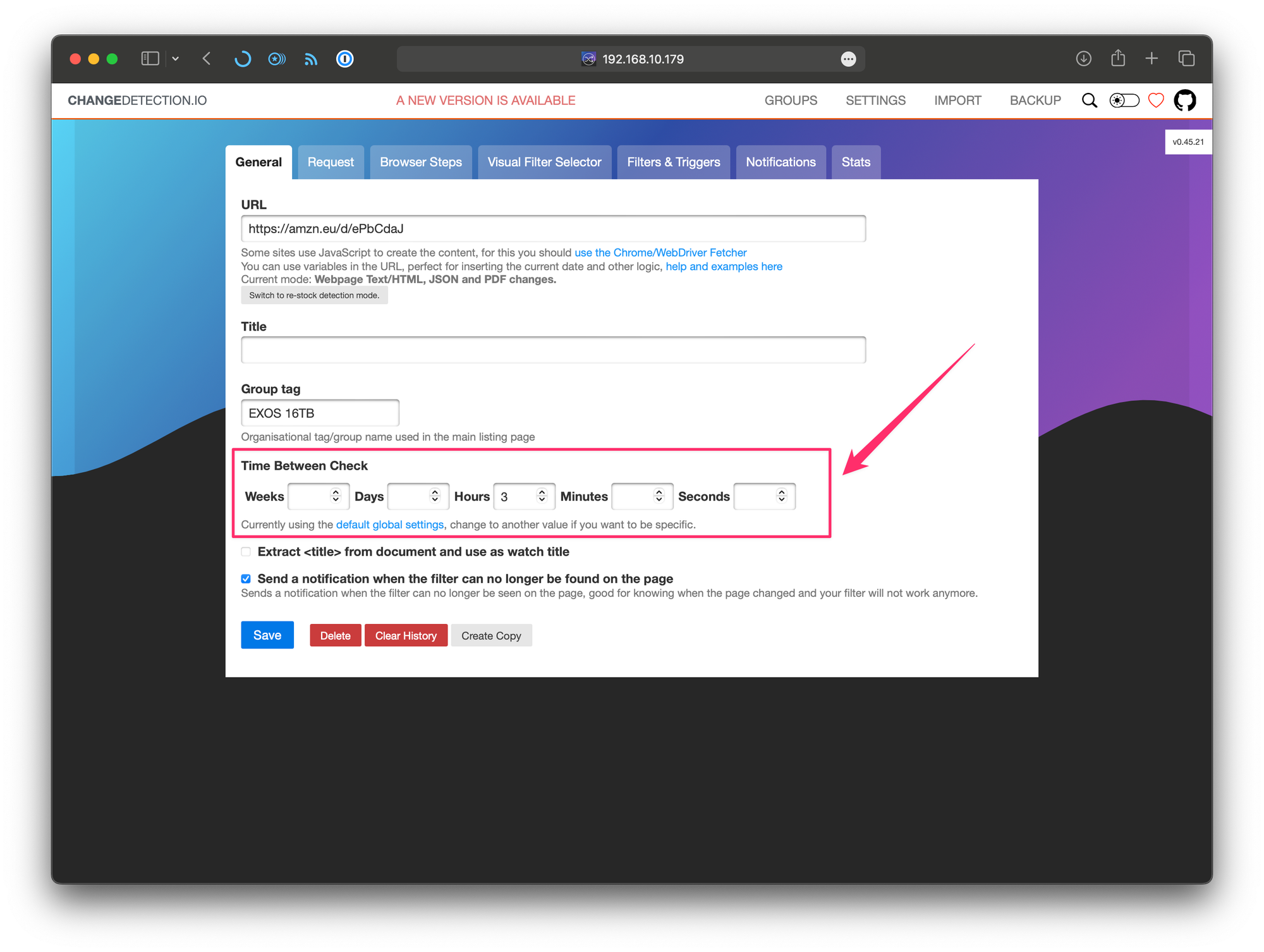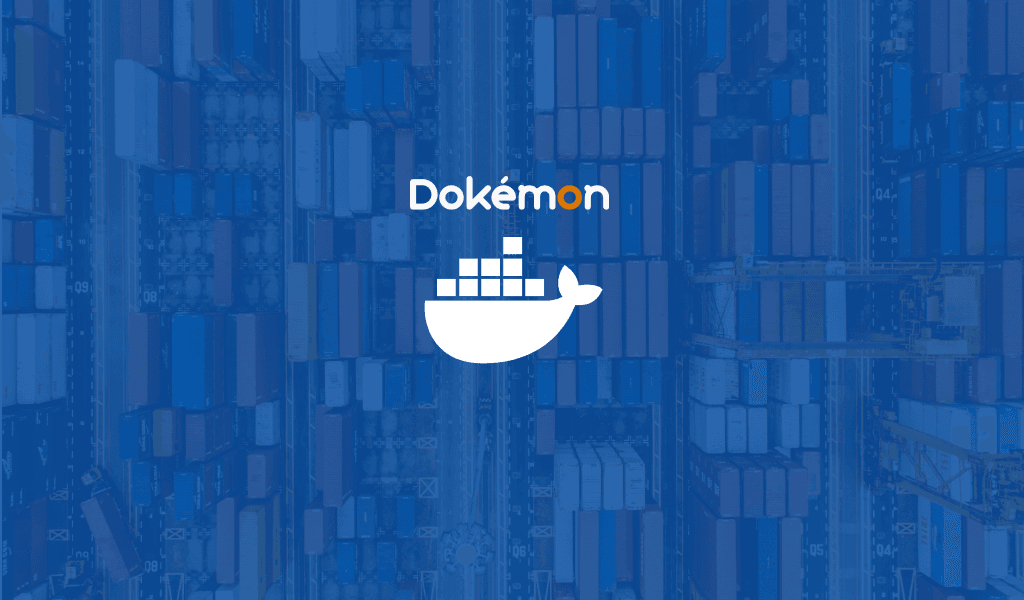Cómo instalar y configurar Changedetection
Detecta cambios en cualquier parte de una Web y recibe notificaciones avisándolo. Guía con la última versión de Changedetection y la nueva Browserless v.2, mucho más rápida y sin errores.
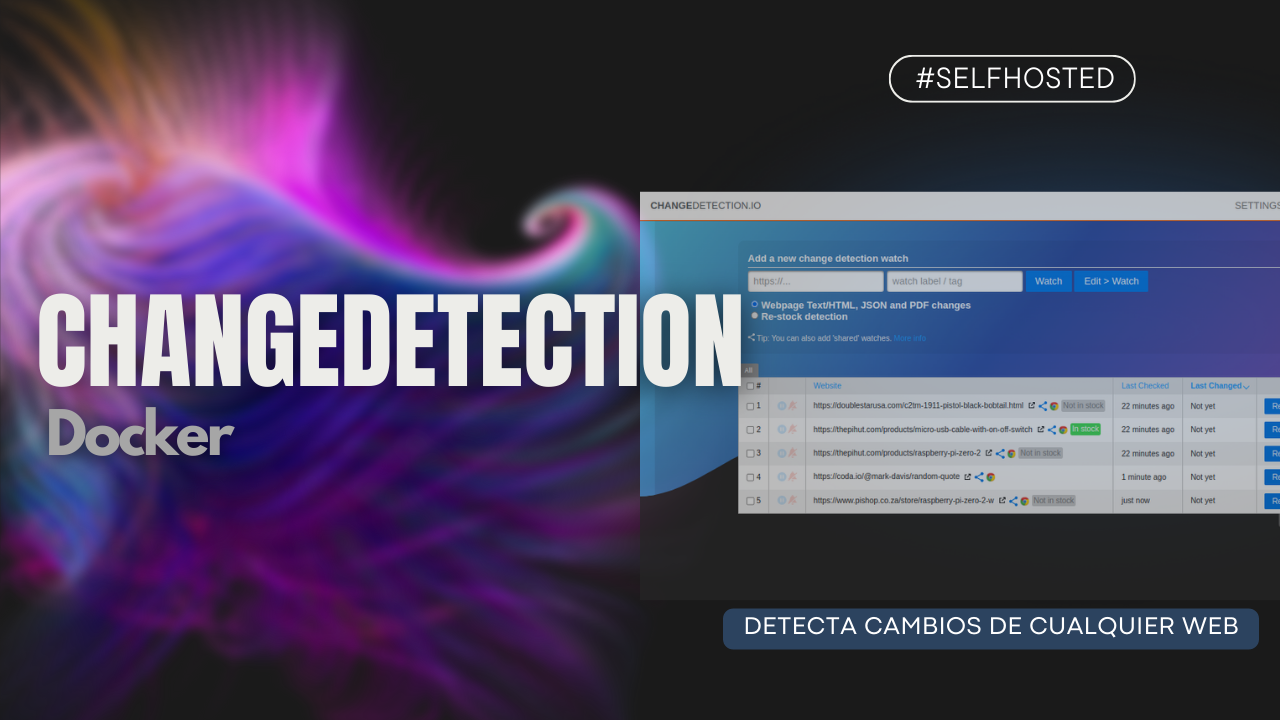
Regístrate en HDS+
Tutoriales y soporte sobre sistemas NAS, Redes, Docker y SelfHosting.
Sin SPAM. Es gratuito. Ten acceso a todo el contenido.
El siguiente servicio Self-Hosted es uno de los que considero imprescindibles y que nos será útil en muchas ocasiones. Si queremos ser el primero en entrenarnos de cuando entra en Stock un producto o cambia de precio, esta es tu herramienta.
Gracias a Changedetection podremos marcar cualquier parte de cualquier web y ser notificado cuando se produce cualquier cambio.
Hay muchas plataformas online que nos ofrecen este servicio previo pago mensual. Con esta herramienta no solamente será totalmente gratuito sino que además lo tendremos 100% alojado en nuestro NAS.
Instalación mediante Docker-Compose
El primer paso como en toda creación de un nuevo servicio por Docker, es la creación de las carpetas dentro del volumen asignado (en mi caso 'volume1 - docker'). En este caso solamente tendremos que crear una carpeta con el nombre de changedetection.
Una vez creada la carpeta, el Stack que copiaremos será el siguiente:
PUID y PGID por los tuyos.version: '3.9'
networks:
changenet:
name: changenet
driver: bridge
services:
changedetection:
image: ghcr.io/dgtlmoon/changedetection.io:latest
container_name: changedetection
hostname: changedetection
volumes:
- /volume1/docker/changedetection:/datastore
environment:
- PORT= 5002
- PUID= 1026
- PGID= 100
- PLAYWRIGHT_DRIVER_URL=ws://playwright-chrome:3000/chrome?token=S5PQE348TTT3PFN&launch={"stealth":true,"ignoreHTTPSErrors":true,"args":["--no-sandbox","--window-size=1920,1080","--disable-infobars","--disable-setuid-sandbox","--start-maximized"]}
ports:
- 5002:5002
restart: unless-stopped
depends_on:
playwright-chrome:
condition: service_started
networks:
- changenet
playwright-chrome:
hostname: playwright-chrome
container_name: playwright-chrome
image: ghcr.io/browserless/chrome:latest
restart: unless-stopped
expose:
- 3000
environment:
- TOKEN=S5PQE348TTT3PFN
- SCREEN_WIDTH=1920
- SCREEN_HEIGHT=1024
- SCREEN_DEPTH=16
- ENABLE_DEBUGGER=false
- TIMEOUT=600000
- CONCURRENT=15
- CORS=true
networks:
- changenetUna vez se ejecute el Stack, ya podremos acceder al servicio mediante: http://IPlocalNAS:5002.
Configuración inicial
Ya tenemos Changedetection funcionando. El primero paso será hacer una serie de configuraciones básicas para el correcto funcionamiento. Para ello:
- Nos vamos a Settings ➜ Notifications y lo dejamos como muestro en la imagen inferior.
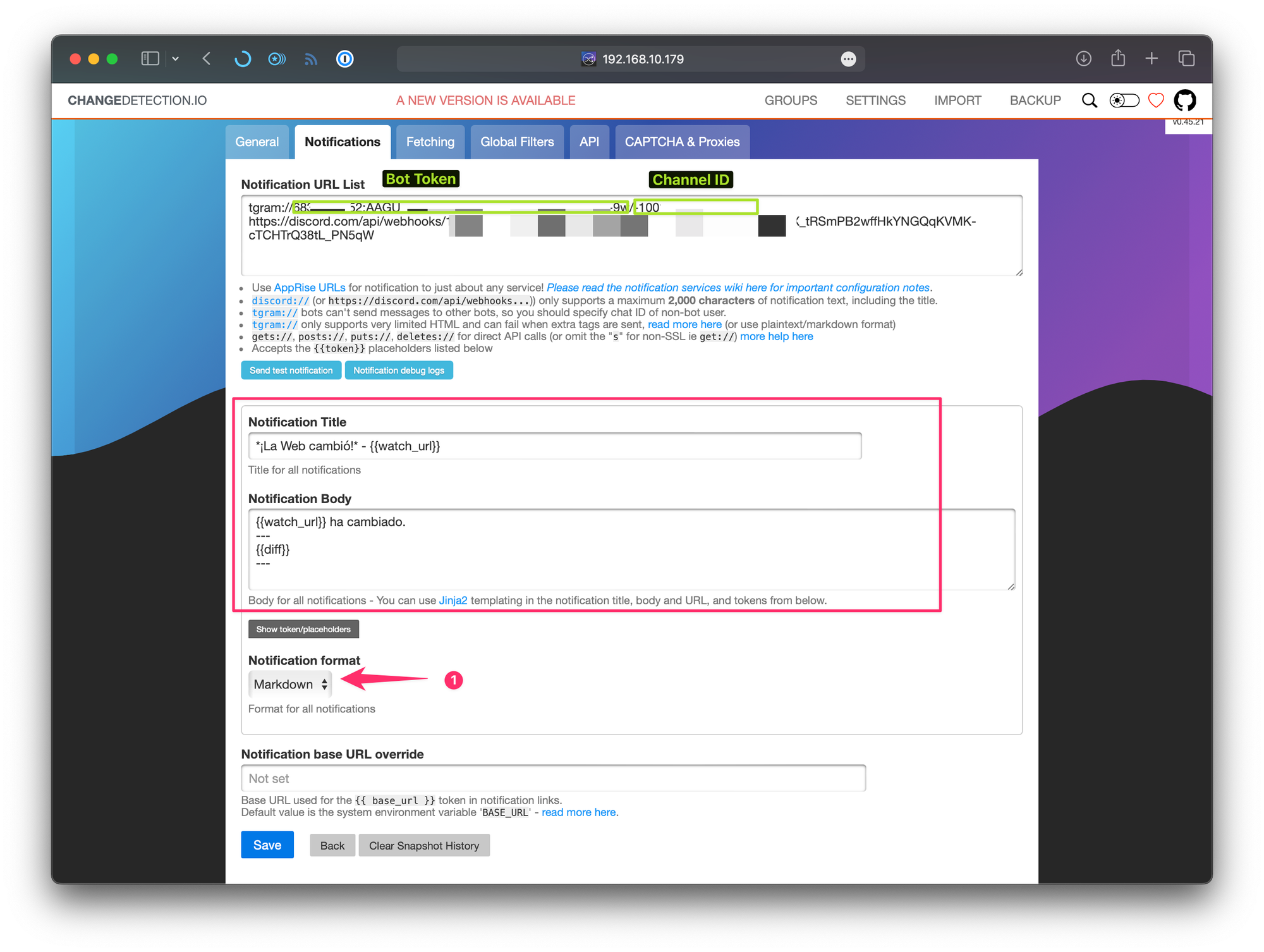
El servicio es compatible con más de 85 servicios distintos de notificación, una locura.
Con el siguiente ejemplo servirá para ser notificados vía Telegram.
tgram://BOTTOTKEN/CHANNELIDAñadiremos tantos servicios como queramos. En mi caso soy notificado vía Discord también.
Una vez configurado pulsamos en Save.
- Nos vamos a Settings ➜ Fetching y lo dejamos como muestro en la imagen inferior.
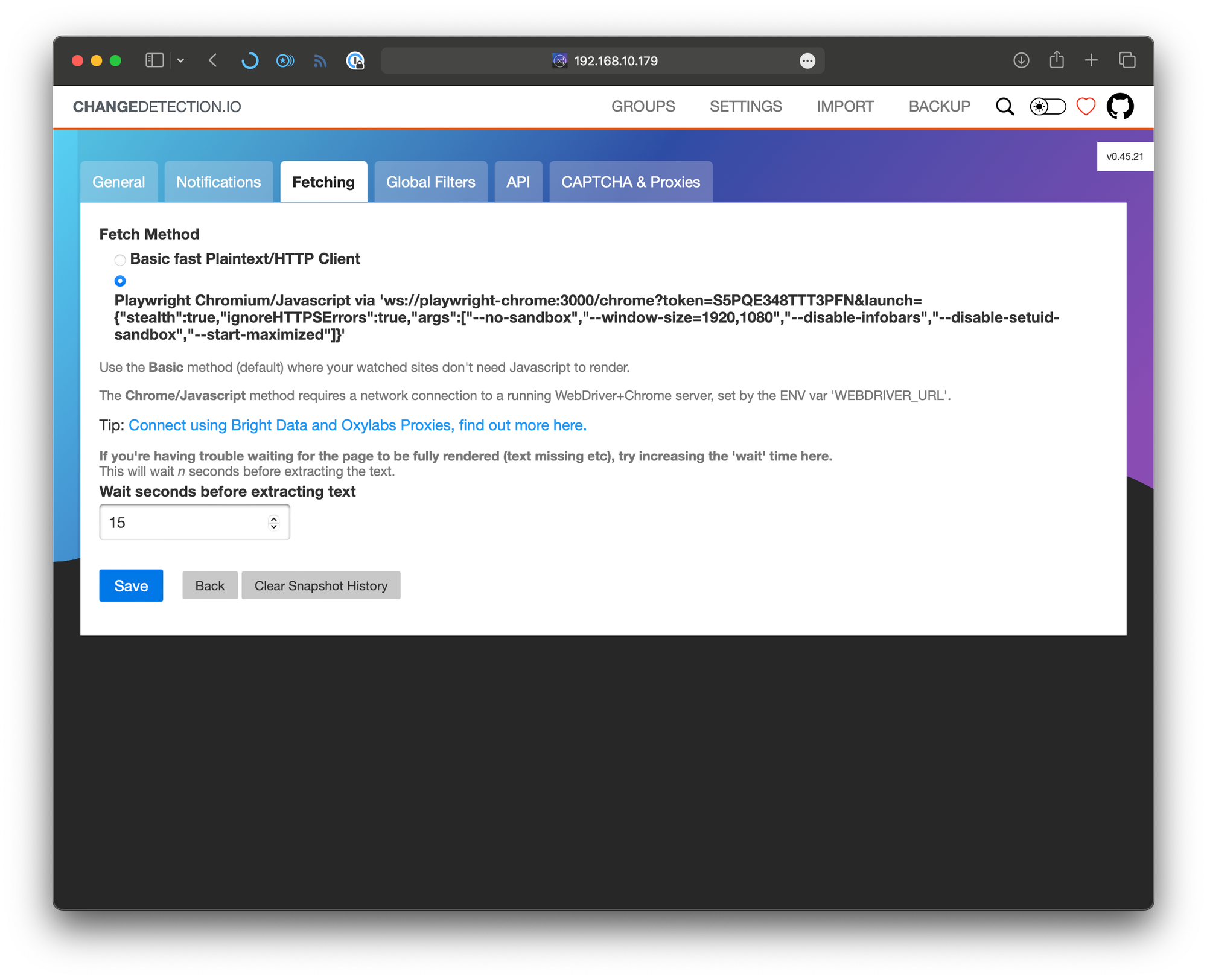
Una vez configurado pulsamos en Save.
Ejemplo: Añadiendo un enlace Amazon
Para mostraros un ejemplo acerca del funcionamiento, voy a añadir un enlace de un disco duro Seagate EXOS 16TB el cual quiero que me notifique solamente cuando varíe el precio.
En el siguiente video tenéis el proceso:
Proceso
Más allá de ver el vídeo, quiero que se entienda el proceso lógico que hace Changedetection.
Lo primero que haremos es añadir el enlace para ser rastreado. Una vez haga el primer escaneo, nos vamos a Edit y tendremos que hacer los pasos descritos en el video. En el video de ejemplo, lo primero que hace es aceptar el aviso de Cookies de forma automática y después chequear si el precio ha variado. Si es así, será notificado el usuario.
¿Cada cuanto hago el chequeo?
No es lo mismo si queremos ser el primero de la cola cuando un producto está Agotado y queremos hacernos con él, que en el caso de queramos ser notificados ante el cambio de un texto en una Web. La prioridad no es la misma evidentemente.
Dentro de los ajustes de cada enlace, en la pestaña General, podrás especificar cada cuanto haga el chequeo por si hay cambios.